Εντολή
Εάν ένας υπολογιστής ή φορητός υπολογιστής εισέλθει στην περιοχή κάλυψης ασύρματου δικτύου και έχει τη δυνατότητα σύνδεσης μέσω wi-fi (στο σπίτι, διαμέρισμα, ξενοδοχείο, αεροδρόμιο, καφετέρια, πάρκο κ.λπ.), συνήθως βρίσκει το ίδιο το δίκτυο. Μπορείτε να το καταλάβετε ενεργοποιώντας το εικονίδιο στο κάτω δεξιό μέρος της οθόνης. Γίνεται πιο φωτεινό και ελαφρώς τρεμοπαίζει.
Εάν το δίκτυο είναι δωρεάν, τότε το διαδίκτυοσυνδέεται αυτόματα. Εάν αυτό δεν συμβεί, δοκιμάστε να κάνετε κλικ στο εικονίδιο και επιλέξτε "Ασύρματο & Δίκτυα" από το μενού που ανοίγει. Αυτό συνήθως εμφανίζει μια μικρή λίστα ασύρματων δικτύων των οποίων η πηγή βρίσκεται κοντά. Αλλά τα περισσότερα από αυτά προστατεύονται από έναν κωδικό πρόσβασης, όπως υποδεικνύεται από το εικονίδιο κλειδιού απέναντι από το όνομα. Εάν γνωρίζετε τον κωδικό πρόσβασης, πληκτρολογήστε τον και ο υπολογιστής θα κάνει τα υπόλοιπα.
Εάν υποθέσετε ότι το δίκτυο είναι δωρεάν και δεν υπάρχει σύνδεση, τότε επικοινωνήστε με τον υπάλληλο του δημόσιου χώρου όπου βρίσκεστε. Κατά κανόνα, τέτοια προβλήματα προκύπτουν σε αεροδρόμια, σιδηροδρομικούς σταθμούς, καφετέριες, εστιατόρια και άλλα μέρη με πολύ κόσμο.
Συμβαίνει ότι ο υπολογιστής μπόρεσε να συνδεθεί με επιτυχία το διαδίκτυομέσω wi-fi, αλλά και πάλι δεν μπορείτε να φτάσετε στην απαιτούμενη διεύθυνση email. Απλώς δοκιμάστε να εκκινήσετε το πρόγραμμα περιήγησής σας. Μπορεί να μεταφερθείτε σε μια σελίδα με επιλογές τιμολόγησης και πληρωμής. Διαβάστε τα και επικοινωνήστε με την αρμόδια υπηρεσία για να πληρώσετε για την πρόσβαση. Αυτή η πρακτική χρησιμοποιείται συχνά στα ξενοδοχεία.
Το κλειδί πρόσβασης συνήθως εισάγεται μία φορά. Την επόμενη φορά που ο υπολογιστής σας βρίσκεται στην περιοχή κάλυψης αυτού του δικτύου, η σύνδεση θα πραγματοποιηθεί αυτόματα, με την επιφύλαξη ενός λογαριασμού επί πληρωμή, φυσικά.
Δεν χρειάζεται να αποσυνδεθείτε από το ασύρματο δίκτυο, ο υπολογιστής θα το κάνει και μόνος του μόλις φύγει από την περιοχή κάλυψής του. Μπορείτε να το κάνετε μόνοι σας κάνοντας κλικ στο εικονίδιο ασύρματης σύνδεσης και κάνοντας κλικ στο κουμπί "Αποσύνδεση". Εναλλακτικά, μπορείτε να αποσυνδεθείτε μέσω του μενού Έναρξη -> Συνδέσεις -> Αποσύνδεση.
Στα μειονεκτήματα της σύνδεσης μέσω wi-fi μπορεί να θεωρηθεί η έλλειψη σημείων πρόσβασης (hotspots) σε μικρές πόλεις και άλλους οικισμούς. Κατά κανόνα, μόνο οι μεγάλες πόλεις και τα κεντρικά αεροδρόμια μπορούν να καυχηθούν για αυτό.
Οι κατασκευαστές εξοπλισμού ηλεκτρονικών υπολογιστών νοιάζονται για την άνεσή μας, αναπτύσσοντας νέους τρόπους επικοινωνίας. Τώρα το ασύρματο Internet δεν εκπλήσσει κανέναν πια: σε καφετέριες, στο σπίτι και στο γραφείο, το wi-fi σας επιτρέπει να συνδεθείτε στο διαδίκτυο χωρίς να συνδεθείτε σε καλώδιο.
Εντολή
Όντας σε δημόσιο χώρο, συχνά πέφτετε στη ζώνη wi-fi. Μπορεί να μην παρατηρήσετε τις ειδικές πινακίδες wi-fi στις πόρτες του καφέ, αλλά η ηλεκτρονική σας συσκευή που υποστηρίζει αυτό το ασύρματο πρωτόκολλο Internet θα εντοπίσει το δίκτυο και θα προσπαθήσει να συνδεθεί σε αυτό. Για να προστατέψετε το τηλέφωνό σας, τη συσκευή επικοινωνίας ή το φορητό υπολογιστή σας από μη εξουσιοδοτημένη σύνδεση στο Διαδίκτυο Wi-Fi, ορίστε ένα ειδικό αίτημα στις ρυθμίσεις σύνδεσης.
Μπορείτε να ενεργοποιήσετε ή, αντίθετα, να απενεργοποιήσετε τη μονάδα wi-fi σε ένα ειδικό κουμπί με την εικόνα μιας κεραίας, η οποία βρίσκεται στο φορητό υπολογιστή σας. Πατήστε και κρατήστε πατημένο το πλήκτρο λειτουργίας "Fn", ταυτόχρονα πατήστε το πλήκτρο με την κεραία. Εάν έχετε ενεργοποιήσει το wi-fi, θα ανάψει μια ειδική λυχνία. Εάν θέλετε να τερματίσετε την ασύρματη σύνδεσή σας στο Διαδίκτυο, ακολουθήστε αυτό το βήμα. Ένα σβησμένο φως δίπλα στην εικόνα της κεραίας θα σημαίνει ότι η σύνδεση wi-fi έχει ολοκληρωθεί.
Όντας σε ένα μεγάλο εμπορικό κέντροή χώρο γραφείου, ο φορητός υπολογιστής σας μπορεί να ανιχνεύσει πολλές μονάδες Wi-Fi Internet ταυτόχρονα. Κατά κανόνα, όταν ανιχνεύεται ασύρματη σύνδεση, ένας φορητός υπολογιστής ή ένα smartphone εμφανίζει ένα αίτημα σύνδεσης σε wi-fi. Μπορείτε να το αποδεχτείτε επιλέγοντας το δίκτυο που προτιμάτε ή να απορρίψετε τη σύνδεση. Η σύνδεση πραγματοποιείται μόνο υπό την προϋπόθεση ανοιχτού δικτύου που δεν απαιτεί κωδικό πρόσβασης. Διαφορετικά, μπορείτε να ενεργοποιήσετε το wi-fi εισάγοντας τον κωδικό πρόσβασης SSID.
Αφού ολοκληρώσετε την εργασία με το Διαδίκτυο, κάντε διπλό κλικ στο αριστερό κουμπί του ποντικιού στη συντόμευση σύνδεσης wi-fi, η οποία βρίσκεται στη γραμμή εργασιών του υπολογιστή σας. Το παράθυρο που ανοίγει θα δείξει σε ποιο ασύρματο δίκτυο είστε συνδεδεμένοι. αυτή τη στιγμή. Κάντε κλικ στο κουμπί "Απενεργοποίηση" και στη συνέχεια - "ΟΚ" για να επιβεβαιώσετε τις ενέργειές σας.
Όλο και περισσότεροι χρήστες υπολογιστών επιλέγουν φορητούς υπολογιστές όταν επιλέγουν έναν υπολογιστή για εργασία. Η κινητικότητα γίνεται αποφασιστικός παράγοντας, καθώς οι φορητοί υπολογιστές εργασίας χρησιμοποιούνται για εργασία σε έγγραφα και πρόσβαση στο Διαδίκτυο όχι μόνο στο γραφείο, αλλά και σε ένα ταξίδι.
![]()
Εντολή
Σχεδόν όλοι οι φορητοί υπολογιστές που παράγονται τώρα έχουν ενσωματωμένη μονάδα wi-fi. Αυτή η μονάδα θα σας επιτρέψει να συνδεθείτε στο διαδίκτυο εάν βρίσκεστε στην περιοχή κάλυψης του πομπού wi-fi. Για να το ενεργοποιήσετε, ενεργοποιήστε το μέσω προγραμματισμού ή ενεργοποιώντας τον αντίστοιχο διακόπτη εναλλαγής στη θήκη του φορητού υπολογιστή. Σε περίπτωση που δεν ξέρετε πώς να το κάνετε αυτό, διαβάστε τις οδηγίες για τον φορητό υπολογιστή σας. Μετά από αυτό, ξεκινήστε την αναζήτηση για δίκτυα διαθέσιμα για σύνδεση. Εάν χρειάζεστε κωδικό πρόσβασης για να συνδεθείτε στο δίκτυο που χρειάζεστε, επικοινωνήστε με τον κάτοχο του δικτύου για να τον αποκτήσετε.
Μπορείτε επίσης να συνδεθείτε στο δίκτυο χρησιμοποιώντας το κινητό σας τηλέφωνο. Επικοινωνήστε με την εταιρεία κινητής τηλεφωνίας σας για ρυθμίσεις. Ζητήστε αποστολή SMS με ρυθμίσεις στο κινητό σας τηλέφωνο και, στη συνέχεια, ζητήστε βοήθεια για τη ρύθμιση μιας σύνδεσης στον υπολογιστή σας. Ο καλύτερος τρόπος σύνδεσης κινητό τηλέφωνοσε φορητό υπολογιστή είναι ο συγχρονισμός με χρήση καλωδίου δεδομένων. Όλα όσα χρειάζεστε για αυτό, δηλαδή, ένα καλώδιο δεδομένων και ένας δίσκος με προγράμματα οδήγησης, κατά κανόνα, μπορείτε να βρείτε στο πακέτο κινητής τηλεφωνίας. Διαφορετικά, αγοράστε ένα καλώδιο δεδομένων σε ένα κατάστημα και κατεβάστε προγράμματα οδήγησης από τον ιστότοπο του κατασκευαστή του κινητού σας.
Επιπλέον, μπορείτε να έχετε πρόσβαση στο δίκτυο χρησιμοποιώντας μόντεμ gprs ή 3g. Για να χρησιμοποιήσετε αυτήν τη μέθοδο, ενεργοποιήστε πρώτα την κάρτα SIM που συνοδεύει το μόντεμ. Μετά από αυτό, τοποθετήστε το μόντεμ στη θύρα usb και περιμένετε να εγκατασταθούν τα προγράμματα οδήγησης της συσκευής. Συνδεθείτε στο δίκτυο χρησιμοποιώντας λογισμικό. Εάν αντιμετωπίζετε δυσκολίες με αυτήν τη μέθοδο, επικοινωνήστε με το γραφείο βοήθειας του μεταφορέα σας.
Εάν έχετε ένα μόντεμ DSL στη διάθεσή σας, καθώς και μια έγκυρη αποκλειστική γραμμή σύνδεσης δικτύου, τότε μπορείτε να συνδεθείτε στο το διαδίκτυοσυνδέοντας το μόντεμ στο φορητό υπολογιστή. Σε αυτή την περίπτωση, η μέθοδος εξουσιοδότησης είναι καθοριστική. Εάν τα δεδομένα εξουσιοδότησης έχουν διαμορφωθεί στο μόντεμ, τότε το μόνο που απαιτείται είναι να εγκαταστήσετε τα προγράμματα οδήγησης για το μόντεμ στο φορητό υπολογιστή και να συνδέσετε το μόντεμ στον φορητό υπολογιστή, μετά από το οποίο μπορείτε να μεταβείτε στο το διαδίκτυο, διαφορετικά θα χρειαστείτε τα στοιχεία σύνδεσης και τον κωδικό πρόσβασης που απαιτούνται για πρόσβαση στο δίκτυο.
Το Διαδίκτυο είναι ένας πολύ καλός τρόπος για να λαμβάνετε πληροφορίες, να κοινωνικοποιηθείτε και να διασκεδάσετε. Υπάρχουν πολλοί τρόποι σύνδεσης στο Διαδίκτυο, αλλά όλοι έχουν ένα σημαντικό μειονέκτημα - πρέπει να πληρώσετε για πρόσβαση στο δίκτυο. Ωστόσο, μπορείτε να συνδεθείτε δωρεάν.

Εντολή
Όταν χρησιμοποιείτε μόντεμ μέσω τηλεφώνου, μπορείτε να επωφεληθείτε από προσφορές από εταιρείες που παρέχουν πρόσβαση στο Διαδίκτυο. Αυτές οι προσφορές είναι ότι τα πρώτα τριάντα έως σαράντα δευτερόλεπτα είναι δωρεάν. Κατά τη διάρκεια αυτής της περιόδου, θα μπορείτε να κάνετε λήψη μιας ιστοσελίδας και εάν έχετε διαχειριστή λήψεων, κάντε λήψη οποιουδήποτε μέρους του αρχείου. Αναζητήστε αυτές τις προσφορές στο διαδίκτυο. Είναι βέλτιστο να χρησιμοποιήσετε ένα εξειδικευμένο πρόγραμμα κλήσης. Η αρχή της δουλειάς του είναι ότι μετά από ορισμένο χρόνο διακόπτει τη σύνδεση. Ρυθμίστε αυτόν τον χρόνο στις παραμέτρους και χρησιμοποιήστε τον για ελεύθερη πρόσβαση κατά τα πρώτα τριάντα έως σαράντα δευτερόλεπτα.
Εάν έχετε προσαρμογέα wi-fi, ενεργοποιήστε τον. Ξεκινήστε την αναζήτηση για νέα δίκτυα. Λόγω της μεγάλης κατανομής των δικτύων wi-fi, υπάρχει μεγάλη πιθανότητα να βρείτε κάποιο που δεν έχει κωδικό πρόσβασης. Συνδεθείτε σε αυτό και ρυθμίστε την αυτόματη σύνδεση. Μην χρησιμοποιείτε τη λαμβανόμενη ταχύτητα στο έπακρο, για να μην κινήσετε υποψίες. Μην ανεβάζετε μεγάλα αρχεία. Χρησιμοποιήστε το όριο ταχύτητας σε προγράμματα-πελάτες torrent και διαχειριστές λήψεων - σε αυτήν την περίπτωση, υπάρχει μεγάλη πιθανότητα να περάσετε απαρατήρητοι. Διαφορετικά, στο δίκτυο που χρησιμοποιείτε μια μέρα θα δοθεί κωδικός πρόσβασης.
Χρησιμοποιήστε δωρεάν internet στους κοινόχρηστους χώρους. Βρείτε μέρη όπου μπορείτε να χρησιμοποιήσετε δωρεάν Wi-Fi. Βρείτε μια λίστα με τέτοια μέρη στο διαδίκτυο ή ρωτήστε τους φίλους σας. Κατά κανόνα, αυτά είναι εστιατόρια, καφετέριες και υπεραγορές. Ψάξτε για μια πινακίδα που λέει wi-fi. Πολλά καφέ παρέχουν πρόσβαση μόνο στους πελάτες τους. Ενεργοποιήστε τη μονάδα wi-fi στον φορητό υπολογιστή σας και ξεκινήστε την αναζήτηση για νέα δίκτυα. Βρείτε ένα ανοιχτό δίκτυο και διατηρήστε την αυτόματη σύνδεση. Εάν βρείτε ένα δίκτυο Wi-Fi, αλλά έχει κωδικό πρόσβασης, επικοινωνήστε με το προσωπικό σέρβις για να λάβετε μια σύνδεση και έναν κωδικό πρόσβασης για πρόσβαση στο Διαδίκτυο.
Σχετικά βίντεο
Τα κλειδιά του διαμερίσματος που φαίνονται σε ένα όνειρο μπορεί να έχουν εντελώς αντίθετες έννοιες. Κατά την ερμηνεία ενός τέτοιου ονείρου, πρέπει να προσέξετε τον αριθμό, το μέγεθός τους και πολλές αποχρώσεις. Με μια ευρεία έννοια, το κλειδί θεωρείται σύμβολο νέων ευκαιριών.

Ποιο είναι το όνειρο του κλειδιού του διαμερίσματος
Εάν σε ένα όνειρο χάσατε τα κλειδιά του διαμερίσματος και προσπαθείτε επιμελώς να τα βρείτε, τότε στην πραγματικότητα μπορείτε να γίνετε θύμα κλοπής. Δώστε ιδιαίτερη προσοχή στα συναισθήματά σας κατά την αναζήτηση. Εάν ανησυχείτε πολύ ή κλαίτε, τότε αυτό προμηνύει θλιβερά γεγονότα ή απώλεια οποιασδήποτε αξίας. Εάν απλώς προσπαθείτε να θυμηθείτε πού τοποθετήσατε τα κλειδιά σας, οι επερχόμενες αλλαγές δεν θα σας αναστατώσουν πολύ. Επιπλέον, τα κλειδιά που χάνονται σε ένα όνειρο θεωρούνται ως υπόδειξη ότι μέσα πραγματική ζωήείσαι απρόσεκτος ή ανεύθυνος.
Εάν σε ένα όνειρο τα κλειδιά του διαμερίσματος κρέμονταν γύρω από το λαιμό σας, τότε στην πραγματικότητα δεν υπάρχει απολύτως τίποτα να ανησυχείτε. είσαι κάτω αξιόπιστη προστασίαανώτερες δυνάμεις.
Εάν σπάσατε το κλειδί του διαμερίσματος, τότε στην πραγματική ζωή δεν σας περιμένουν πολύ ευχάριστες αλλαγές. Πιθανότατα θα μετακομίσετε σε νέο τόπο διαμονής και ο λόγος για τη μετακόμιση θα είναι οικογενειακή διχόνοια, προδοσία ή μια σοβαρή ασθένεια.
Εάν σε ένα όνειρο βρήκατε τα κλειδιά του διαμερίσματος, τότε τα γεγονότα του εγγύς μέλλον θα αλλάξουν σίγουρα τη ζωή σας προς το καλύτερο. Δώστε προσοχή στο μέγεθος των πλήκτρων. Όσο μεγαλύτερο είναι το μάτσο και τα ίδια τα κλειδιά, τόσο πιο ευνοϊκή θα είναι η νέα περίοδος.
Το να βρείτε ένα κλειδί και ταυτόχρονα να προσπαθήσετε να θυμηθείτε πού το είδατε πριν είναι ένα όνειρο απόκτησης πολύτιμων πληροφοριών. Μάλλον κάποιο μυστικό θα σου αποκαλυφθεί ή θα λάβεις απάντηση σε μια ερώτηση που σε βασανίζει εδώ και καιρό.
Αποχρώσεις
Εάν σε ένα όνειρο κλείσετε την πόρτα του διαμερίσματος με κλειδιά, τότε ένα τέτοιο σημάδι προμηνύει καλή τύχη στην προσωπική σας ζωή. Για τα νεαρά κορίτσια, ένα τέτοιο όνειρο μπορεί να προμηνύει τη λήψη μιας πολυαναμενόμενης προσφοράς από τον επιλεγμένο τους ή τη συνάντηση με έναν μελλοντικό σύζυγο.
Τα χρυσά κλειδιά σε ένα όνειρο συμβολίζουν την υποστήριξη από ανθρώπους με μεγάλη επιρροή. Είναι πιθανό να εμφανιστεί ένας προστάτης στη ζωή σας που μπορεί να λύσει όλα τα προβλήματα.
Εάν σε ένα όνειρο κρατούσατε τα κλειδιά στα χέρια σας και απλά τα δακτυλώσατε, τότε στην πραγματικότητα μπορείτε να ονομαστείτε πλήρης ιδιοκτήτης της ζωής σας. Όλα όσα θα σας συμβούν στο εγγύς μέλλον εξαρτώνται μόνο από εσάς.
Τα κλειδιά του διαμερίσματος που δωρίστηκαν είναι σύμβολα κερδοφόρων συμφωνιών, αλλαγών εργασίας ή προαγωγών. Πολύ σύντομα θα ανοίξουν μπροστά σας νέες προοπτικές, τις οποίες πρέπει οπωσδήποτε να προσπαθήσετε να χρησιμοποιήσετε.
Εάν σε ένα όνειρο κρατάτε μόνο ένα κλειδί στα χέρια σας, το οποίο ταυτόχρονα κρέμεται σε ένα δαχτυλίδι ή είναι στερεωμένο σε μια κλειδοθήκη, τότε στην πραγματική ζωή δώστε προσοχή σε ορισμένα χαρακτηριστικά του χαρακτήρα σας. Πιθανότατα, δεν έχετε αποφασιστικότητα και αποφασιστικότητα, γεγονός που θα οδηγήσει σε ανεπιτυχή ολοκλήρωση των υποθέσεων. Η επιτυχία σας θα είναι ανάλογη με τις προσπάθειές σας.
Το άνοιγμα της πόρτας ενός διαμερίσματος σε ένα όνειρο με μια στροφή του κλειδιού είναι ένα σημάδι που προμηνύει ταπείνωση. Κάποιος από το περιβάλλον σας θα προσπαθήσει να σας ατιμάσει ή να σας ειρωνευτεί. Εάν δεν είστε σίγουροι για τις ικανότητές σας, μην ξεκινήσετε λογομαχίες με επιδραστικά ή επιθετικά άτομα. Τέτοια επιχειρήματα μπορούν να καταστρέψουν τη φήμη σας.
Η σύγχρονη προγεννητική διάγνωση επιτρέπει όχι μόνο τον προσδιορισμό του φύλου του παιδιού πολύ πριν από τη γέννησή του, αλλά βοηθά επίσης στον εντοπισμό πιθανών δυσπλασιών, οι περισσότερες από τις οποίες γίνονται ορατές κατά τη διάρκεια του υπερήχου. Ένας από τους σημαντικούς δείκτες που ανιχνεύονται στον πρώτο έλεγχο υπερήχων είναι το μέγεθος της ζώνης του περιλαίμιου του εμβρύου.

Έλεγχος πρώτου τριμήνου
Ο προσυμπτωματικός έλεγχος του πρώτου τριμήνου πραγματοποιείται μεταξύ της 11ης και 14ης εβδομάδας της ενδομήτριας ανάπτυξης του αγέννητου μωρού. Σε αυτή την περίπτωση, ο γιατρός δίνει ιδιαίτερη προσοχή στη λεγόμενη ζώνη κολάρου, το μέγεθος της οποίας καθορίζεται από την ποσότητα του συσσωρευμένου λεμφικού υγρού στην ινιακή περιοχή του εμβρύου. Η αύξηση της ποσότητας του μπορεί να σηματοδοτεί την παρουσία ενός πιθανού γενετικού ελαττώματος, για παράδειγμα, της τρισωμίας 21, η οποία είναι η αιτία του συνδρόμου Down.
Διαστάσεις περιοχής γιακά
Το μέγεθος της ζώνης του γιακά εξαρτάται από την ηλικία του εμβρύου. Στην αρχή της 11ης εβδομάδας, μια τιμή έως και 2 mm θεωρείται φυσιολογική, μέχρι το τέλος της 13ης εβδομάδας μπορεί να φτάσει τα 2,8 mm. Ταυτόχρονα, μην πανικοβληθείτε εάν οι αριθμοί αποδειχθούν ελαφρώς υπερεκτιμημένοι. Σύμφωνα με στατιστικά στοιχεία, 9 στα 10 παιδιά με επιφάνεια κολάρου μεταξύ 2,5 και 3,5 mm γεννιούνται απολύτως υγιή. Και μόνο όταν ο δείκτης αποδειχθεί ότι είναι σημαντικά υπερεκτιμημένος, για παράδειγμα, 5-6 mm ή περισσότερο, μπορεί κανείς να υποψιαστεί την παρουσία γενετικού ελαττώματος. Μετά την 13η εβδομάδα, σχηματίζεται το λεμφικό σύστημα του εμβρύου, το υγρό από τη ζώνη του περιλαίμιου εξαπλώνεται μέσω των αγγείων του σώματος και οι δείκτες μέτρησης παύουν να είναι σχετικοί.Πρόσθετη Έρευνα
Επιπλέον, πρέπει να γίνει κατανοητό ότι αυτοί οι δείκτες, αν και θεωρούνται αρκετά σημαντικό σημείοπρογεννητική διάγνωση, δεν αποτελούν διάγνωση από μόνα τους. Αυτός είναι απλώς ένας έλεγχος που βοηθά στην εκτίμηση του βαθμού κινδύνου μιας συγκεκριμένης ασθένειας. Επομένως, κανένας γιατρός δεν έχει το δικαίωμα, βασιζόμενος μόνο στην υψηλή τιμή του μεγέθους της ζώνης του γιακά, να στείλει μια γυναίκα για έκτρωση. Η συσσώρευση λεμφικού υγρού στον λαιμό δεν σημαίνει απαραίτητα ότι το παιδί έχει κάποιου είδους γενετικό ελάττωμα. Από την άλλη, κανείς δεν μπορεί να εγγυηθεί ότι ένα έμβρυο με κανονική ζώνη γιακά θα γεννηθεί απόλυτα υγιές. Επομένως, μπορεί να χρειαστούν άλλες μελέτες. Για παράδειγμα, κορδοπαρακέντηση ή ανάλυση αμνιακό υγρό, επιτρέποντάς σας να δώσετε πιο συγκεκριμένα δεδομένα σχετικά με την υγεία του μωρού.Σφάλμα μέτρησης
Επιπλέον, μην ξεχνάτε την πιθανότητα σφάλματος μέτρησης. Το έμβρυο είναι ακόμα τόσο μικρό και είναι μάλλον δύσκολο να το μετρήσεις στο ένα δέκατο του χιλιοστού. Και η συσκευή μπορεί να είναι παλιά και ο γιατρός να μην είναι ακόμη τόσο έμπειρος και η θέση του εμβρύου δεν είναι η βέλτιστη, επομένως, εάν λήφθηκαν αμφισβητήσιμα αποτελέσματα κατά τον έλεγχο του πρώτου τριμήνου, αξίζει πάντα να τα ελέγχετε ξανά με άλλος ειδικός και σε άλλο εξοπλισμό.Συμβουλή 7: Πώς να διανείμετε το καλωδιακό Διαδίκτυο από έναν υπολογιστή μέσω WI-FI
Τα δίκτυα Wi-Fi είναι πανταχού παρόντα σήμερα και για τους περισσότερους αυτό είναι το μεγαλύτερο Ο καλύτερος τρόποςσύνδεση στο Internet. Ορισμένοι χρήστες μπορούν να επωφεληθούν από ένα απλό κενό για να δημιουργήσουν ένα λειτουργικό σημείο Πρόσβαση WiFiακόμα και χωρίς ρούτερ.

Είναι πολύ βολικό να χρησιμοποιείτε τέτοια σύγχρονη τεχνολογία όπως το Wifi (Wi-Fi) στο σπίτι - ασύρματη πιστότητα- "wireless precision", για πρόσβαση στο δίκτυο, συμπεριλ. το διαδίκτυο.
Εξετάστε την επιλογή ενός ασύρματου δικτύου Wifi με χρήση δρομολογητή, όταν έχετε ήδη έναν υπολογιστή συνδεδεμένο στο δίκτυο (Internet) μέσω ενσύρματου δικτύου και εξακολουθείτε να χρειάζεται να συνδέσετε τον φορητό υπολογιστή σας μέσω WiFi.
Αυτή η επιλογή είναι σχετική, για παράδειγμα, εάν έχετε Διαδίκτυο από έναν πάροχο Διαδικτύου (για παράδειγμα, Akado) για έναν υπολογιστή που περνάει από το καλώδιο. Και σκοπεύετε να συνδέσετε το φορητό υπολογιστή στο ίδιο υπάρχον δίκτυο, αλλά μέσω Wifi, για να έχετε πρόσβαση στο Διαδίκτυο από αυτό και να μπορείτε να το μετακινήσετε στο διαμέρισμα χωρίς καλώδια.
Και επίσης, εάν η ανεξάρτητη διαθεσιμότητα του Διαδικτύου σε κάθε υπολογιστή είναι σημαντική για εσάς. (Μπορείτε να απενεργοποιήσετε τον υπολογιστή και να πάτε στη δουλειά σας σε φορητό υπολογιστή με Διαδίκτυο σε άλλο δωμάτιο ή στην κουζίνα).
Για να γίνει αυτό δυνατό, πρέπει να κατανοήσετε το σχήμα, να διαβάσετε το άρθρο, ακολουθώντας τις οδηγίες.
Σχήμα 1. Συγχώνευση δρομολογητής wifi, υπολογιστής και φορητός υπολογιστής:
Τι πρέπει να κάνετε για να ενεργοποιήσετε το Router - βήμα προς βήμα.
Εάν είστε ικανοποιημένοι με την καλωδιακή σύνδεση του πρώτου υπολογιστή (1) στο δίκτυο και δεν σκοπεύετε να τον αλλάξετε σε Wifi και το Wi-Fi χρειάζεται μόνο για τον δεύτερο φορητό υπολογιστή (2), τότε πρέπει να αγοράσετε ένα ασύρματο Δρομολογητής. Τέτοιος ασύρματο ρούτερυπάρχει η δυνατότητα ενσύρματης σύνδεσης - μια υποδοχή (ες) UTP (LAN), μια υποδοχή WAN ("είσοδος") και μια κεραία για ασύρματες επαφές.
Εξετάστε το παράδειγμα του δρομολογητή "ASUS WL-530gV2 Pocket Router (802.11g, 1xWAN + 4xUTP)" που λειτουργεί σύμφωνα με αυτό το σχήμα μεταγωγής. Το οποίο κόστισε στη Μόσχα το 2009 λιγότερο από 100 $.
Μπορείτε να χρησιμοποιήσετε, για παράδειγμα, τον δρομολογητή DLINK. Η οδηγία είναι η ίδια, με τη διαφορά ότι η υποδοχή WAN φέρει την ένδειξη "Internet" σε αυτήν. Μπορείτε να διαβάσετε κριτικές σχετικά με τη λειτουργία των δρομολογητών, για παράδειγμα, στη διεύθυνση http://market.yandex.ru/ εισάγοντας τη λέξη "router" και επιλέγοντας ένα μοντέλο.
![]()
Εκτός από το δρομολογητή, χρειάζεστε επίσης ένα επιπλέον καλώδιο κατηγορίας UTP-5, μήκους 1 m (κανονικό καλώδιο για δίκτυο υπολογιστών με υποδοχές).
Πώς να συνδέσετε το δρομολογητή;
Ο δρομολογητής πρέπει να είναι συνδεδεμένος στο κενό μεταξύ του μόντεμ που σας "δίνει" το Internet από τον πάροχο και τον υπολογιστή (1). Επιπλέον, με τη σωστή ρύθμιση, ήδη δρομολογητήθα εκδώσει αυτόματα το Διαδίκτυο και το ασύρματο δίκτυο Wi-Fi για φορητό υπολογιστή ή άλλους πρόσθετους υπολογιστές. Για αυτό χρειάζεστε:
- Απενεργοποιήστε τον υπολογιστή, το μόντεμ. Τοποθετήστε τον δρομολογητή που δεν είναι συνδεδεμένος δίπλα στο μόντεμ.
- Τραβήξτε το καλώδιο (τύπου UTP-5) που προέρχεται από το μόντεμ από την κάρτα δικτύου του υπολογιστή (1) και συνδέστε το στην είσοδο «WAN» του δρομολογητή. Αυτό το μοντέλο δρομολογητή το έχει στο πλάι.
Ο δρομολογητής είναι πλέον συνδεδεμένος στο διαδίκτυο. Πρέπει να το διανείμεις. - Συνδέουμε τον υπολογιστή (1) στο Router με το αγορασμένο πρόσθετο καλώδιο UTP-5:
Το ένα άκρο - στην κάρτα δικτύου του υπολογιστή, το άλλο - στην υποδοχή LAN1 του δρομολογητή. - Συνδέουμε το ρούτερ στο τροφοδοτικό, μέσω του δικού του τροφοδοτικού (θα πρέπει να περιλαμβάνεται μαζί του).
Ο δρομολογητής είναι συνδεδεμένος.
Τώρα μπορείτε να ενεργοποιήσετε τον υπολογιστή, το μόντεμ, τον δρομολογητή.
Ρύθμιση υπολογιστή (1) για ενσύρματη πρόσβαση στο Διαδίκτυο μέσω του δρομολογητή.
Η εγκατάσταση του υπολογιστή στην πραγματικότητα μειώνεται στο μηδέν. Εάν διαθέτετε DHCP (υπηρεσία εκχώρησης IP και ρυθμίσεων σύνδεσης για συνδεδεμένα μηχανήματα), Δρομολογητής, απλώς συνδέστε την υποδοχή του υπολογιστή σε αυτήν και ο υπολογιστής θα λάβει αυτόματα μια διεύθυνση IP από αυτήν.
Το μόνο πράγμα είναι, εάν μια συγκεκριμένη διεύθυνση IP έχει οριστεί στις ιδιότητες του προσαρμογέα δικτύου στον υπολογιστή, τότε πρέπει να επαναφερθεί σε "Αυτόματη λήψη διεύθυνσης IP".
ΣΤΟ Windows 7αυτό γίνεται σε:
"Πίνακας Ελέγχου\Δίκτυο και Διαδίκτυο\ Δικτυακές συνδέσεις»
μπείτε έτσι: Έναρξη, Πίνακας Ελέγχου, Δίκτυο και Διαδίκτυο και, στη συνέχεια:
Προβολή κατάστασης δικτύου και εργασιών -> Αλλαγή ρυθμίσεων προσαρμογέα.
Επιλέξτε τον προσαρμογέα δικτύου σας (όπου συνδέσατε το δρομολογητή), κάντε δεξί κλικ - Ιδιότητες, TCP / IP (IPv 4) - Γενικά.
Επιλέξτε "Αυτόματη λήψη διεύθυνσης IP" και "Αυτόματη λήψη διεύθυνσης διακομιστή DNS". Κάντε κλικ στο ΟΚ και μετά ξανά ΟΚ.
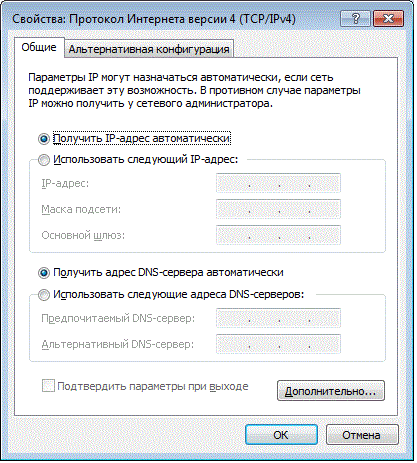
ΣΤΟ Windows XP:
Έναρξη, Πίνακας Ελέγχου, Συνδέσεις δικτύου - επιλέξτε τον προσαρμογέα σας ("Σύνδεση τοπικής περιοχής") - Πρωτόκολλο Internet (TCP / IP) - μετά τα πάντα, όπως στα Windows 7.
Σημειώστε ότι ο υπολογιστής θα «αποκτήσει» το Διαδίκτυο μόνο εάν ο δρομολογητής έχει ρυθμιστεί σωστά και επανεκκινηθεί.
Ρύθμιση φορητού υπολογιστή (2) για πρόσβαση στο Διαδίκτυο.
Μεταβείτε στις "Συνδέσεις δικτύου" του φορητού υπολογιστή σας με τον ίδιο τρόπο που εισαγάγατε όταν Ρύθμιση υπολογιστή (1), σύμφωνα με λειτουργικό σύστημαήδη στο φορητό υπολογιστή.
Αναζητήστε "σύνδεση ασύρματου δικτύου".
Επιλέξτε το ασύρματο δίκτυό σας, με το όνομα που υποδεικνύεται στο Router. Ας πούμε mynet.
Κάντε κλικ " Για να συνδέσετε". Εάν το κλειδί δεν είχε ρυθμιστεί κατά τη ρύθμιση του δρομολογητή (κάτι που δεν συνιστάται), τότε το Διαδίκτυο θα συνδεθεί αμέσως. Ή, θα εμφανιστεί ένα παράθυρο που σας ζητά να εισαγάγετε το "Κλειδί δικτύου".
Ολοι. Με τη σωστή διαμόρφωση του δρομολογητή, το Διαδίκτυο θα πρέπει να είναι ήδη διαθέσιμο στον φορητό υπολογιστή.
Μπορείτε να ελέγξετε τη λειτουργία του μεταβαίνοντας σε κάποιο αρκετά αξιόπιστο ιστότοπο, όπως www.yandex.ru, www.google.com.
Αυτές οι καταχωρημένες ρυθμίσεις δεν θα χρειαστεί να καθοριστούν ξανά μετά την επόμενη απενεργοποίηση/ενεργοποίηση του Notebook. Θα συνδεθεί μόνο του στο διαδίκτυο.
Γεια σας, αγαπητοί αναγνώστες ιστότοπος Μόλις έγραψα στο ιστολόγιο. Το άρθρο έχει γίνει αρκετά δημοφιλές και κατέχει καλή θέση στις μηχανές αναζήτησης. Ως εκ τούτου, λαμβάνω πολλές ερωτήσεις στα σχόλια και στο ταχυδρομείο σχετικά με τη σύνδεση μιας συγκεκριμένης συσκευής στο Διαδίκτυο. Και δεν υπάρχει τίποτα περίεργο σε αυτό. Ο αριθμός των νέων συσκευών και τεχνολογιών αυξάνεται καθημερινά και ο αριθμός των ατόμων που θέλουν να αγοράσουν αυτές τις ίδιες συσκευές αυξάνεται ακόμη πιο γρήγορα. Δεν αποτελεί έκπληξη το γεγονός ότι είναι δύσκολο για έναν απλό χρήστη να κατανοήσει όλη την ποικιλία του εξοπλισμού δικτύου.
Με αυτό το άρθρο, ελπίζω να ρίξω λίγο περισσότερο φως στη μαγεία του κόσμου της πληροφορικής. Θα εξηγήσω το σχέδιο της σωστής οργάνωσης οικιακό δίκτυο(δηλαδή πρόσβαση στο Διαδίκτυο). Ας με συγχωρήσουν οι οδηγοί εγκατάστασης και επισκευής υπολογιστή, αλλά σήμερα θα γράψω στοιχειώδη πράγματα και δεν θα δώσω παραδείγματα ρύθμισης ενός συγκεκριμένου μοντέλου εξοπλισμού, διαφορετικά θα χρειαστεί να γράψω ένα ολόκληρο βιβλίο για αυτό. Όποιος έχει κάτι να προσθέσει στο άρθρο, γράψτε τις σκέψεις σας στα σχόλια.
Ας βοηθήσουμε τους αρχάριους «χάκερ» να τακτοποιήσουν τα πάντα μαζί.
Τεχνολογίες σύνδεσης στο Διαδίκτυο
Το πιο σημαντικό πράγμα είναι να καθορίσετε πώς ακριβώς παρέχεται πρόσβαση στο Διαδίκτυο στο διαμέρισμά σας. Οι πιο κοινές τεχνολογίες σύνδεσης είναι:
- xDSL (μέσω τηλεφωνικής γραμμής).
- απευθείας καλωδιακή σύνδεση από τον πάροχο.
Φυσικά, υπάρχουν και άλλοι τρόποι πρόσβασης στο παγκόσμιο δίκτυο, για παράδειγμα, μην ξεχνάτε τα μόντεμ 3G, τα οποία κερδίζουν επίσης δημοτικότητα, αλλά αυτή τη στιγμή είναι σημαντικά κατώτερα σε ταχύτητα μετάδοσης. Το πλεονέκτημα μιας τέτοιας σύνδεσης είναι η κινητικότητά της και κάπου είναι γενικά ο μόνος τρόπος πρόσβασης στο Διαδίκτυο.
Σήμερα μας ενδιαφέρουν οι δύο πρώτες μέθοδοι. Θα μιλήσουμε για αυτούς με περισσότερες λεπτομέρειες.
xDSL
Αυτή η τεχνολογία σάς επιτρέπει να μεταφέρετε δεδομένα μέσω μιας κανονικής τηλεφωνικής γραμμής. Αυτός ο τύπος σύνδεσης απαιτεί ειδικό εξοπλισμό:
Πρώτα,αυτό είναι σχίστης- μια συσκευή που σας επιτρέπει να διαχωρίζετε τα κανάλια του τηλεφώνου και του μόντεμ DSL. Είναι σημαντικό να σημειωθεί ότι ο διαχωριστής είναι συνδεδεμένος στη σειρά με όλες τις άλλες συσκευές.
Κατα δευτερον,είναι ο ίδιος Μόντεμ xDSL, που χρησιμεύει για σύνδεση μέσω τηλεφωνικής γραμμής με το PBX του παρόχου.
Το σχήμα για τη σύνδεση στο Διαδίκτυο χρησιμοποιώντας αυτήν την τεχνολογία είναι το ακόλουθο
Νομίζω ότι το διάγραμμα είναι σαφές.
Απευθείας καλωδιακή σύνδεση
Η ουσία μιας τέτοιας σύνδεσης είναι ότι ο πάροχος Διαδικτύου έχει ήδη φέρει τον εξοπλισμό του στο σπίτι. Στη συνέχεια, κατά τη σύνδεση του συνδρομητή, μένει μόνο να τεντώσει το καλώδιο από τον πάροχο στο διαμέρισμα του χρήστη. Με αυτόν τον τύπο σύνδεσης, δεν απαιτείται πρόσθετος εξοπλισμός και το καλώδιο που εισάγεται στο διαμέρισμα μπορεί να συνδεθεί αμέσως στον υπολογιστή.
Σημείωση: όταν συνδέετε το καλώδιο απευθείας σε υπολογιστή ή φορητό υπολογιστή, πρέπει να συνδέσετε τη διεύθυνση mac (μοναδικός αριθμός συσκευής) στη σύνδεσή σας. Για να το κάνετε αυτό, πρέπει να επικοινωνήσετε με τον πάροχο σας. Προφανώς, όταν συνδέετε το καλώδιο σε άλλη συσκευή, πρέπει να επαναλάβετε τη διαδικασία δέσμευσης της διεύθυνσης mac. Εάν δημιουργηθεί η σύνδεση μέσω δρομολογητή, τότε ένα τέτοιο δέσιμο δεν απαιτείται.
Με βάση την παραπάνω σημείωση, θεωρώ ότι η χρήση ενός δρομολογητή είναι απλώς προϋπόθεση για τη σύνδεση καλωδιακού Διαδικτύου.
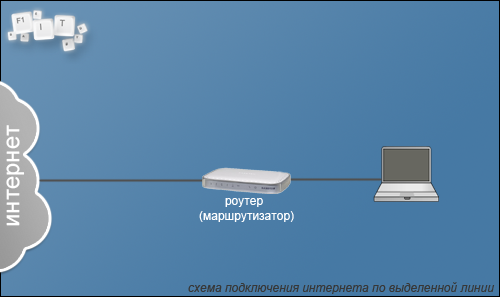
Σύνδεση του Διαδικτύου σε πολλές συσκευές
Τώρα που έχουμε λίγη κατανόηση των τεχνολογιών, μπορούμε να εξετάσουμε μια κατάσταση στην οποία πολλές συσκευές απαιτούν πρόσβαση στο Διαδίκτυο ταυτόχρονα.
Μπορούμε να διανείμουμε το Διαδίκτυο σε πολλές συσκευές με δύο τρόπους:
- ενσύρματη σύνδεση(συσκευές που συνδέονται με καλώδιο δικτύου).
- ασύρματη σύνδεση(σύνδεση μέσω bluetooth ή wi-fi).
Με την ενσύρματη μέθοδο, για να διανείμουμε το Διαδίκτυο, χρειαζόμαστε είτε ένα μόντεμ (αν συνδεόμαστε μέσω xDSL) είτε ένα ρούτερ (αν το Διαδίκτυο είναι συνδεδεμένο με καλώδιο) που να έχει πολλές θύρες για τη σύνδεση συσκευών. Επίσης, ένας από τους τρόπους αύξησης του αριθμού των θυρών είναι η χρήση διακόπτες (Switch) - συσκευές που πραγματοποιούν δρομολόγηση σε δίκτυο υπολογιστών. Δηλαδή αμέσως μετά το modem ή το router συνδέεται το Switch (για παράδειγμα σε 5 θύρες) και από αυτό τα καλώδια δικτύου πηγαίνουν σε όλες τις συσκευές του δικτύου.
Μειονεκτήματα της μεθόδου ενσύρματης σύνδεσηςαρκετά προφανές. Πρώτον, η ανάγκη να τραβήξετε το καλώδιο στη συσκευή. Δεύτερον, ο περιορισμός στον αριθμό των συνδεδεμένων συσκευών από τον αριθμό των ελεύθερων θυρών.
Αλλά αυτή η μέθοδος έχει επίσης σημαντικά πλεονεκτήματα. Πρώτον, δεν υπάρχουν προβλήματα με απώλεια σήματος σε απόσταση έως και 100 - 120 μέτρων (καλώδιο UTP), ανεξάρτητα από την παρουσία και το πάχος των τοίχων. Δεύτερον, είναι αδύνατη η σύνδεση σε ένα τέτοιο δίκτυο χωρίς άμεση πρόσβαση στον εξοπλισμό (δεν λαμβάνουμε υπόψη το hacking μέσω Διαδικτύου).
Ένα από τα πιο κοινά μόντεμ με πολλές θύρες LAN είναι D-link 2540U.


Όπως φαίνεται στο διάγραμμα, με αυτόν τον τύπο σύνδεσης, 3 συσκευές δικτύου συνδέονται ταυτόχρονα στο μόντεμ (εκτυπωτής, υπολογιστής, φορητός υπολογιστής).
Τώρα ας περάσουμε στην ασύρματη τεχνολογία
Επιτρέψτε μου να ξεκινήσω λέγοντας κάτι πολύ κοινό: Το δίκτυο wi-fi δεν είναι το διαδίκτυο! Εάν ένας υπολογιστής, τηλεόραση, φορητός υπολογιστής, τηλέφωνο είναι συνδεδεμένοι σε wi-fi, αυτό δεν σημαίνει ότι έχει αποκτήσει πρόσβαση στο Διαδίκτυό σας. Γιατί εστιάζω σε αυτό; Γιατί, κατά τη γνώμη μου, αυτή η παρανόηση είναι που εμποδίζει τους χρήστες να κατανοήσουν το σχήμα σύνδεσης. Τι αξίζει η φράση των χρηστών: «Έχω WiFi internet! Όλοι οι τεχνικοί, φυσικά, θα καταλάβουν τι ήθελαν να πουν με αυτή τη φράση, αλλά οι άνθρωποι που απέχουν πολύ από την πληροφορική παραπλανούν τον εαυτό τους.
Όπως ήδη περιγράφηκε παραπάνω, το Wi-Fi είναι μια τεχνολογία ασύρματης μετάδοσης δεδομένων. Wireless Fidelity σε κυριολεκτική μετάφραση από τα αγγλικά "wireless accuracy". Όπως μπορείτε να δείτε, καμία υπόδειξη του παγκόσμιου ιστού. Το Wi-Fi είναι μόνο μια μέθοδος ασύρματης μετάδοσης δεδομένων, η οποία είναι πολύ βολική στη χρήση για σύνδεση στο Διαδίκτυο.
Νομίζω ότι η ένωση WiFi = Διαδίκτυοπροέκυψε χάρη στις επιδέξιες ενέργειες των εμπόρων και των κοινών σημάτων " Ελεύθερο ασύρματο ίντερνετ», που οι ιδιοκτήτες δημόσιων χώρων θέλουν να ορίσουν δωρεάν πρόσβαση στο Διαδίκτυο.
Λοιπόν, τώρα μπορούμε να καταλάβουμε πώς λειτουργεί η πρόσβαση Wi-Fi.
Το διαμέρισμα πρέπει να είναι συνδεδεμένο στο Διαδίκτυο και με οποιαδήποτε τεχνολογία, ακόμη και μέσω τηλεφωνικής γραμμής (xDSL), ακόμη και μέσω αποκλειστικού καλωδίου. Η όλη διαφορά με μια ενσύρματη σύνδεση είναι μόνο ότι σε αυτήν την περίπτωση θα χρησιμοποιηθεί wifi modem ή δρομολογητής wifi. Επιπλέον, μπορούμε επίσης να συνδεθούμε σε αυτές τις συσκευές χρησιμοποιώντας ένα καλώδιο. Δηλαδή, η χρήση μιας συσκευής με δυνατότητα διανομής του Διαδικτύου μέσω ασύρματου δικτύου είναι πιο ευέλικτη.
Για παράδειγμα, η συντριπτική πλειονότητα των επιτραπέζιων υπολογιστών δεν έχει ενσωματωμένη μονάδα Wi-Fi, επομένως μπορούμε να τη συνδέσουμε με ένα απλό καλώδιο, αλλά ένας οικιακός φορητός υπολογιστής μπορεί ήδη να συνδεθεί μέσω δικτύου Wi-Fi.
Το σχήμα μιας τέτοιας σύνδεσης μπορεί να μοιάζει με αυτό:
Σχέδιο Συνδέσεις WiFiΔίκτυα DSL

Στο παραπάνω διάγραμμα, ο εκτυπωτής και ο υπολογιστής συνδέονται ενσύρματα, ο υπόλοιπος εξοπλισμός είναι μέσω Wi-Fi.
Σχέδιο διανομής Διαδικτύου για απευθείας καλωδιακή σύνδεση

Στο παραπάνω διάγραμμα, ο υπολογιστής συνδέεται με το δρομολογητή μέσω καλωδίου και οι άλλες συσκευές έχουν ασύρματη πρόσβαση στο δίκτυο. Επιπλέον, θα ήθελα να σημειώσω ότι ο υπολογιστής θα έχει επίσης σύνδεση με φορητό υπολογιστή, smartphone, ασύρματος εκτυπωτής, αν και δεν διαθέτει ασύρματη διεπαφή.
Οφέλη ενός δικτύου Wi-Fiαρκετά προφανές. Μπορεί να συνδεθεί ένας μεγάλος αριθμός απόσυσκευές και χρησιμοποιήστε το Διαδίκτυο σε οποιοδήποτε δωμάτιο εντός της περιοχής κάλυψης. Αλλά μην ξεχνάτε ένα τόσο σημαντικό μειονέκτημα όπως η χαμηλή ταχύτητα μεταφοράς πληροφοριών σε σύγκριση με τη σύνδεση με ένα καλώδιο. Ωστόσο, αυτό το μειονέκτημα έχει σημασία μόνο κατά τη μεταφορά μεγάλων ποσοτήτων δεδομένων μεταξύ συσκευών. Εάν χρησιμοποιείτε Wi-Fi μόνο για να συνδεθείτε στο Internet, τότε αυτό είναι το ιδανικό. Επιπλέον, είμαι σίγουρος ότι στο εγγύς μέλλον η ταχύτητα μετάδοσης δεδομένων μέσω ασύρματων τεχνολογιών θα αυξηθεί πολλαπλάσια.
Χρησιμοποιώ την τελευταία επιλογή σύνδεσης.
Νομίζω ότι αυτά τα διαγράμματα θα βοηθήσουν στην καλύτερη κατανόηση της αρχής της οργάνωσης της πρόσβασης στο Διαδίκτυο και στη λήψη απόφασης απαραίτητο εξοπλισμό. Στο μέλλον, σίγουρα θα γράψω για το πώς να ρυθμίσετε τον εξοπλισμό δικτύου, επομένως, για να λαμβάνετε πρώτα άρθρα.
Αγαπητοί ειδικοί, αν έχετε μια προσθήκη στο άρθρο, μη διστάσετε να την γράψετε στα σχόλια.)) Τα λέμε σύντομα!
Το Wi-Fi είναι το όνομα μιας δημοφιλής ασύρματης τεχνολογίας Διαδικτύου που σας επιτρέπει να συνδεθείτε στο Διαδίκτυο χωρίς καλώδια ή καλώδια. Η σύνδεση υψηλής ταχύτητας παρέχεται εδώ μέσω ραδιοκυμάτων.
Αρχικά, ο όρος Wi-Fi θεωρήθηκε ότι ήταν ακρωνύμιο του "Wireless Fidelity" ( ασύρματη ποιότητα). Ωστόσο, αργότερα ένας τέτοιος ορισμός εγκαταλείφθηκε και τώρα η συντομογραφία που έχει ήδη γίνει γνωστή δεν αποκρυπτογραφείται με κανέναν τρόπο.
Το Wi-Fi υποδηλώνει εμπορικό σήμα της Wi-Fi Alliance. Αυτό το καταχωρημένο σήμα ορίζει το Wi-Fi ως οποιοδήποτε προϊόν ενός ασύρματου δικτύου WLAN που βασίζεται σε πρότυπα και ![]() Ινστιτούτο Ηλεκτρολόγων και Ηλεκτρονικών Μηχανικών IEEE 802.11.
Ινστιτούτο Ηλεκτρολόγων και Ηλεκτρονικών Μηχανικών IEEE 802.11.
Το IEEE είναι σύντομο για το Institute of Electrical and Electronics Engineers, που σημαίνει το Institute of Electrical and Electronics Engineers. Το Ινστιτούτο είναι ένας μη κερδοσκοπικός διεθνής οργανισμός που συγκεντρώνει περίπου 400.000 επαγγελματίες, συμπεριλαμβανομένων φοιτητών, από 170 χώρες. Έχει συμμετάσχει στην ανάπτυξη περίπου 900 αποδεκτών προτύπων.
Πώς λειτουργεί το WiFi
Η σύνδεση στο Διαδίκτυο μέσω Wi Fi είναι μια τεχνολογία ραδιοφώνου, η ουσία της οποίας είναι η εξής.
 WiFi router
WiFi router Έχετε ήδη φορητό υπολογιστή ή πρόκειται να αγοράσετε; Στη συνέχεια, συνιστάται να σκεφτείτε τη σύνδεση στο Διαδίκτυο, διαφορετικά δεν θα είναι δυνατή η πλήρης χρήση του εξοπλισμού. Η λήψη προγραμμάτων, ενημερώσεων, βάσεων δεδομένων προστασίας από ιούς, καθώς και ταινιών και μουσικής είναι αδύνατη χωρίς αυτό. Υπάρχουν πολλοί τρόποι σύνδεσης στο παγκόσμιο δίκτυο. Διατίθεται ενσύρματη και ασύρματη πρόσβαση. Ορισμένα από αυτά δεν απαιτούν κόστος, ενώ άλλα επιβάλλουν την αγορά βοηθητικού εξοπλισμού. Σκεφτείτε πώς να συνδέσετε ένα φορητό υπολογιστή στο Διαδίκτυο με όλους τους υπάρχοντες τρόπους.
Σύγχρονο φορητό υπολογιστή και παγκόσμιο δίκτυο- είναι ένα σύνολο
Ενσύρματη σύνδεση
Η ενσύρματη πρόσβαση θεωρείται η πιο αξιόπιστη και σταθερή, ενώ η πιο οικονομική. Αρκεί να συνδέσετε το καλώδιο στην υποδοχή του φορητού υπολογιστή και να κάνετε απλές ρυθμίσεις. Χρησιμοποιούνται διάφορες τεχνολογίες: οπτικό καλώδιο και ADSL, που λειτουργεί μέσω τηλεφώνου.
Καλώδιο
Υπάρχουν επίσης διάφοροι τύποι σύνδεσης στο Διαδίκτυο. Κάθε ένα από αυτά έχει ελαφρώς διαφορετικές ρυθμίσεις.
Δυναμική και στατική διεύθυνση IP
Με μια στατική IP, πρέπει να εισαγάγετε τη διεύθυνση IP, καθώς και τη μάσκα υποδικτύου, την πύλη και τον διακομιστή DNS στις ρυθμίσεις της κάρτας δικτύου με μη αυτόματο τρόπο. Με μια δυναμική IP, όλα τα δεδομένα εκχωρούνται από τον χειριστή και δεν χρειάζεται να κάνετε πρόσθετες ρυθμίσεις.
Στο κάτω μέρος της οθόνης, όταν είναι συνδεδεμένο το καλώδιο, η κίτρινη πινακίδα πρέπει να ανάβει. Κάντε δεξί κλικ και μεταβείτε στο Κέντρο δικτύου και κοινής χρήσης - Αλλαγή ρυθμίσεων προσαρμογέα. Θα δείτε ένα εικονίδιο που λέει Ethernet ή Τοπικό Δίκτυο. Κάντε διπλό κλικ στο εικονίδιο - Έκδοση Διαδικτύου 4 - Ιδιότητες.

Εάν ο χειριστής παρέχει μια δυναμική διεύθυνση, καθορίστε την αυτόματη απόκτηση IP και DNS. Όταν είναι στατικό - εισάγετε όλα τα δεδομένα που καθορίζονται στη σύμβαση. Κάντε κλικ στο OK. Τώρα το διαδίκτυο θα λειτουργήσει και το κίτρινο θαυμαστικό θα εξαφανιστεί.
Με αυτόν τον τύπο, χρειάζεται μόνο να γνωρίζετε το όνομα χρήστη και τον κωδικό πρόσβασης. Στο Κέντρο κοινής χρήσης δικτύου, κάντε κλικ στο Δημιουργία και διαμόρφωση νέας σύνδεσης - Σύνδεση στο Internet - Υψηλή ταχύτητα (με PPPoE). Πληκτρολογήστε το όνομα χρήστη και τον κωδικό πρόσβασης από τη σύμβαση παροχής υπηρεσιών και βρείτε ένα όνομα. Εάν εισαγάγετε σωστά όλα τα δεδομένα, σε λίγα δευτερόλεπτα η σύνδεση θα δημιουργηθεί.
Στη συνέχεια, για να συνδεθείτε, κάντε κλικ στο εικονίδιο δικτύου στο κάτω μέρος της οθόνης και κάντε κλικ στην επιλογή "Σύνδεση υψηλής ταχύτητας". Όταν χρησιμοποιείτε τα Windows 10, θα ανακατευθυνθείτε στο μενού Κλήση, όπου μπορείτε να συνδεθείτε, να αλλάξετε ή να διαγράψετε τη σύνδεση.
VPN μέσω L2TP/PPTP
Ορισμένοι πάροχοι, για παράδειγμα, η Beeline, συνδέουν τους συνδρομητές τους χρησιμοποιώντας τεχνολογία VPN χρησιμοποιώντας το πρότυπο L2TP ή PPTP. Στο μενού δημιουργίας νέας σύνδεσης, επιλέξτε Σύνδεση στο χώρο εργασίας - Χρήση της σύνδεσής μου στο Διαδίκτυο - Διεύθυνση Διαδικτύου, εισαγάγετε τα δεδομένα από τη σύμβαση. Βρείτε ένα όνομα, για παράδειγμα, το όνομα του παρόχου και κάντε κλικ στο "Δημιουργία".
Τώρα μεταβείτε στο μενού για την αλλαγή των ρυθμίσεων του προσαρμογέα. Κάντε δεξί κλικ στο όνομα της σύνδεσής σας (ο προσαρμογέας θα ονομάζεται miniport WAN) - Ιδιότητες - στο "Τύπος VPN" επιλέξτε τις παραμέτρους που προτείνει ο πάροχος. Θα συνδεθούμε από το μενού δικτύων κάνοντας κλικ στο όνομα. Εάν έχετε Windows 10, θα ανακατευθυνθείτε στο μενού σύνδεσης.
Μόντεμ ADSL
Η πρόσβαση ADSL δεν είναι τόσο δημοφιλής. Το σήμα προέρχεται από την τηλεφωνική γραμμή, ενώ το ίδιο το τηλέφωνο συνεχίζει να λειτουργεί ως συνήθως. Συνδέστε το τηλέφωνο και το μόντεμ στον διαχωριστή, ο οποίος διανέμει το σήμα από τη γραμμή, το μόντεμ με τη δεύτερη υποδοχή στον φορητό υπολογιστή και, στη συνέχεια, ρυθμίστε τη σύνδεση στον υπολογιστή. Η διαδικασία δεν διαφέρει από το καλωδιακό Διαδίκτυο.

Ο πάροχος υπηρεσιών θα υποδείξει σε ποια σύνδεση παρέχει ενσύρματο internet. Τις περισσότερες φορές είναι στατική IP ή PPPoE. Χρησιμοποιήστε την προηγούμενη παράγραφο για να ρυθμίσετε το μόντεμ.
Ασύρματη σύνδεση
Για να αποκτήσετε ασύρματη πρόσβαση, πρέπει να αγοράσετε έναν δρομολογητή Wi-Fi. Συνδέστε το σε μια πρίζα, συνδέστε το καλώδιο Internet στην καθορισμένη υποδοχή (πάντα διαφέρει ως προς το χρώμα). Στη συνέχεια, εισαγάγετε τη διεπαφή ρυθμίσεων μέσω Wi-Fi ή καλωδίου. Πληροφορίες σχετικά με τις παραμέτρους σύνδεσης υποδεικνύονται στον ίδιο τον δρομολογητή ή στις οδηγίες για αυτόν. Εισαγάγετε τη διεύθυνση IP, το όνομα χρήστη και τον κωδικό πρόσβασης.
Όταν συνδέεστε για πρώτη φορά, θα σας ζητηθεί μια γρήγορη εγκατάσταση. Επιλέξτε την πόλη και το όνομα του παρόχου σας και εισαγάγετε τα στοιχεία σύνδεσής σας. Εάν ο πάροχος σας δεν είναι στη λίστα, ελέγξτε μαζί του τον τύπο σύνδεσης, επιλέξτε τον στις ρυθμίσεις δικτύου, εισαγάγετε τα δεδομένα, αποθηκεύστε και συνδεθείτε.
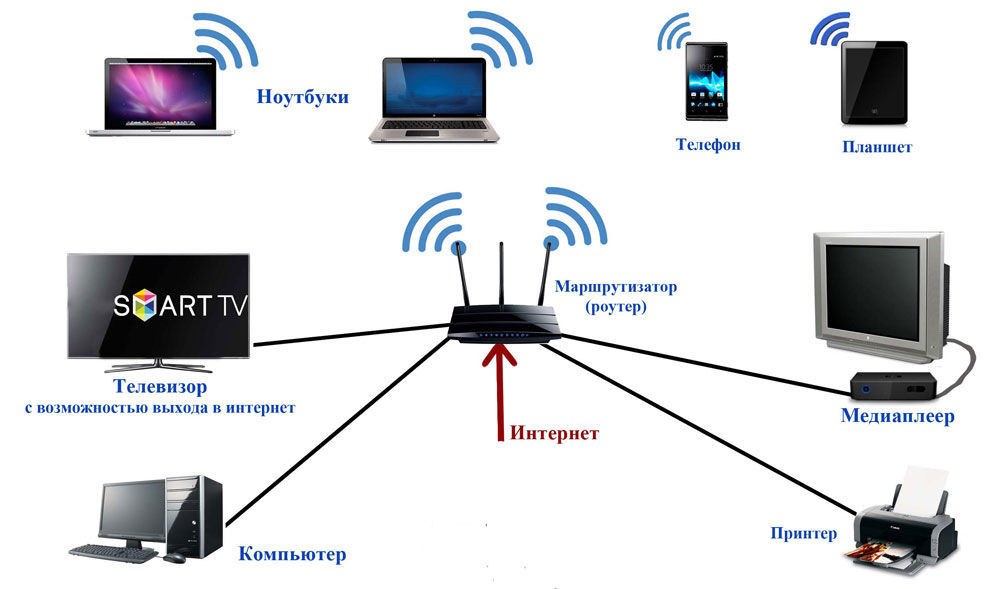
Σε φορητό υπολογιστή, ελέγξτε για προγράμματα οδήγησης στο ασύρματο μονάδα wifi. Αυτό μπορεί να γίνει μέσω της Διαχείρισης Συσκευών. Εάν η μονάδα λειτουργεί σωστά, το όνομά της θα εμφανιστεί πλήρως. Εάν τα προγράμματα οδήγησης λείπουν ή δεν έχουν εγκατασταθεί σωστά, θα εμφανιστεί ένα κίτρινο θαυμαστικό δίπλα στο όνομα "Ασύρματος προσαρμογέας". Θα χρειαστεί να κάνετε λήψη του προγράμματος οδήγησης για τη μονάδα ασύρματου Wi-Fi από τον ιστότοπο του κατασκευαστή του φορητού υπολογιστή.
Ο προσαρμογέας Wi-Fi πρέπει να είναι ενεργοποιημένος, μπορεί να ενεργοποιηθεί με το συνδυασμό πλήκτρων FN + F1–F12. Περισσότερες λεπτομέρειες μπορείτε να βρείτε στις οδηγίες για το φορητό υπολογιστή. Στη δεξιά γωνία του κάτω μέρους της οθόνης, θα δείτε το εικονίδιο Internet με τη μορφή κεραίας με κίτρινο αστέρι. Κάντε κλικ σε αυτό, επιλέξτε το ασύρματο δίκτυό σας από τις διαθέσιμες συνδέσεις, πληκτρολογήστε τον κωδικό πρόσβασης και κάντε κλικ στο Σύνδεση.
σύνδεση κινητής τηλεφωνίας
Όταν δεν έχετε την ευκαιρία να συνδέσετε σταθερό Διαδίκτυο, μπορείτε να χρησιμοποιήσετε την προσφορά των παρόχων κινητής τηλεφωνίας. Η ποιότητα αυτών των υπηρεσιών είναι υψηλό επίπεδο. Σε πολλές πόλεις, η ταχύτητα πρόσβασης ισοδυναμεί με Διαδίκτυο στο σπίτι. Μπορείτε να συνδεθείτε μέσω μόντεμ 3G, δρομολογητή κινητής τηλεφωνίας 3G και να χρησιμοποιήσετε το τηλέφωνό σας ως σημείο πρόσβασης.
Μόντεμ 3G
Μοιάζει με μια μονάδα flash στην οποία έχει τοποθετηθεί μια κάρτα SIM. Κατά τη σύνδεση για πρώτη φορά, το σύστημα εκκινεί ένα πρόγραμμα για τη ρύθμιση της σύνδεσης. Εάν αγοράσατε ένα μόντεμ στο επίσημο σαλόνι επικοινωνίας των χειριστών, θα έχει εταιρική εμφάνιση και ρυθμίσεις για εργασία στο δίκτυο της συγκεκριμένης εταιρείας. Με σπάνιες εξαιρέσεις, δεν χρειάζεται να ορίσετε μη αυτόματα τις ρυθμίσεις. Θα χρειαστεί να επιλέξετε ένα τιμολόγιο, να χρησιμοποιήσετε το μενού για να ενεργοποιήσετε την κάρτα SIM και το υπόλοιπο σε αυτήν και να συνδεθείτε. Στη συνέχεια, θα αρκεί να τοποθετήσετε το μόντεμ στον φορητό υπολογιστή και να κάνετε κλικ στο κουμπί "Σύνδεση" στο μενού προγράμματος.

3G router
Όσον αφορά τη λειτουργικότητα, αυτός είναι ένας συνηθισμένος δρομολογητής, μόνο μια κάρτα SIM τοποθετείται σε αυτό αντί για ένα καλώδιο. Δεδομένου ότι τα περισσότερα μοντέλα έχουν ενσωματωμένη μπαταρία, μπορείτε να διανείμετε Mobile Internetμέσω Wi-Fi χωρίς να είναι συνδεδεμένο σε καλώδιο ρεύματος. Αφού τοποθετήσετε την κάρτα SIM, ακολουθήστε τη διαδικασία ρύθμισης ως συμβατικό δρομολογητήμέσω της διεπαφής ιστού.

Τηλέφωνο ως hotspot
Μια άλλη απλή επιλογή είναι να χρησιμοποιήσετε το τηλέφωνό σας Android ή iOS ως μόντεμ. Αρκεί να ενεργοποιήσετε το στοιχείο στο μενού. Μπορείτε να διαβάσετε περισσότερα σχετικά με αυτήν τη μέθοδο στο άρθρο μας " Πώς να συνδέσετε ένα tablet στο Διαδίκτυο". Ωστόσο, έχετε υπόψη σας ότι η μπαταρία του τηλεφώνου αδειάζει πολύ γρήγορα. Επομένως, συνιστάται να το συνδέσετε σε μια πηγή ρεύματος ή να το συνδέσετε μέσω USB.

συμπέρασμα
Τώρα είστε εξοικειωμένοι με όλους τους τρόπους σύνδεσης στο Διαδίκτυο στον φορητό υπολογιστή σας. Η ρύθμιση του μέσω καλωδίου, Wi-Fi ή μόντεμ δεν είναι καθόλου δύσκολη. Όλοι οι πάροχοι υπηρεσιών προσπαθούν να κάνουν τη ζωή όσο το δυνατόν πιο εύκολη για τους χρήστες τους. Ακόμα κι αν κάτι δεν λειτουργεί, μπορείτε να καλέσετε την τεχνική υποστήριξη.
Ποια τεχνολογία χρησιμοποιείτε για να συνδεθείτε στο Διαδίκτυο; Μοιραστείτε την εμπειρία σας στα σχόλια.
